Windows 11de parlaklığı ayarlamanın 8 yolu

Windows 11 cihazındaki parlaklığın ayarlanması için pratik bilgiler. Parlaklık kısayol tuşları ve ayarlama yöntemleri hakkında detaylar.
Artık ihtiyacınız olmayan Internet Explorer 11 eklentilerini yüklediniz mi? Yoksa sadece nadir durumlarda kullanmanız mı gerekiyor? Bu sorulardan herhangi birine cevabınız evet ise, bu öğreticiyi okuyun. İstenmeyen eklentileri nasıl kaldıracağınızı veya daha sonra yeniden etkinleştirebilmeniz için bunları nasıl devre dışı bırakacağınızı öğreneceksiniz.
İçindekiler
Internet Explorer 11'de Eklentiler Nasıl Devre Dışı Bırakılır
Tüm eklenti yönetimi işlemleri, Eklentileri Yönet penceresinde yapılır. Açmak için, Internet Explorer 11 penceresinin sağ üst tarafındaki Araçlar düğmesine (tekerleğe benzeyen) basın . Ardından, Eklentileri yönet düğmesine tıklayın veya dokunun.
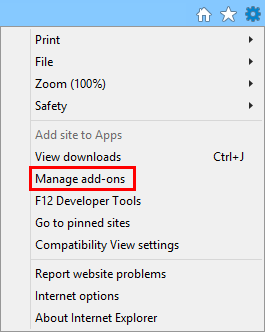
Internet Explorer, kaldır, etkinleştir, devre dışı bırak, eklenti, eklentiler, uzantılar
Şimdi uygun eklenti türüne gidin ve devre dışı bırakmak istediğinizi bulun. Üzerine sağ tıklayın veya dokunun ve basılı tutun ve ardından Devre Dışı Bırak'ı seçin .
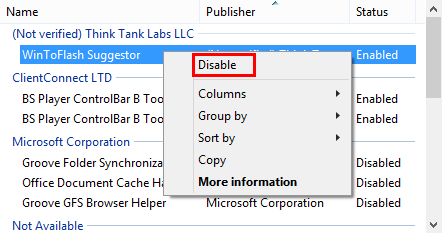
Internet Explorer, kaldır, etkinleştir, devre dışı bırak, eklenti, eklentiler, uzantılar
Seçtiğiniz eklenti artık devre dışı.
Internet Explorer 11'de Devre Dışı Bırakılmış Bir Eklenti Nasıl Etkinleştirilir
Devre dışı bırakılmış bir eklentiyi etkinleştirmek için, yukarıda açıkladığımız prosedürün aynısını uygulamanız yeterlidir, ancak Devre Dışı Bırak öğesini seçmek yerine Etkinleştir öğesine tıklayın veya dokunun .
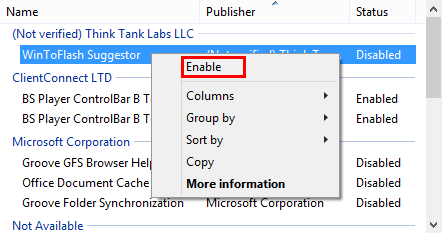
Internet Explorer, kaldır, etkinleştir, devre dışı bırak, eklenti, eklentiler, uzantılar
Internet Explorer 11'de Eklentiler Nasıl Kaldırılır
Eklentileri kaldırmak istiyorsanız, bazı eklenti türlerinin aldığı garip uygulama nedeniyle atmanız gereken adımlar biraz daha karmaşıktır. Örneğin, birçok araç çubuğu ve uzantı, indirilmesi ve kurulması gereken ayrı yükleme dosyalarıyla (setup.exe veya setup.msi) dağıtılır. Tüm yükleme işlemi, arama sağlayıcıları ve hızlandırıcılarda olduğu gibi, Internet Explorer 11'in içinde değil, dışında yapılır . Bu nedenle, bu tür eklentilerin kaldırılması Internet Explorer 11 dışında da yapılır . Internet Explorer 11 için çoğu araç çubuğu ve uzantı , uygulamaların Programlar ve Özellikler listesinde bulunur.
İlk önce Programlar ve Özellikler penceresini açın. Bunu yapmak için Denetim Masası'nı açın, Programlar bölümünü seçin ve ardından Programlar ve Özellikler'i açın .
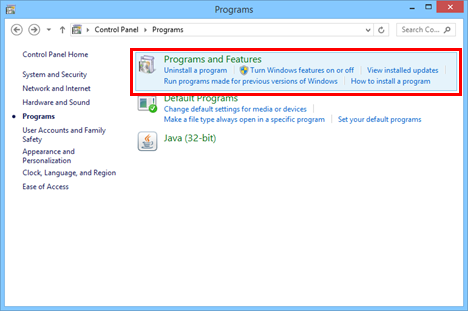
Internet Explorer, kaldır, etkinleştir, devre dışı bırak, eklenti, eklentiler, uzantılar
Bir eklenti seçtiğinizde ve bağlamsal menüde yalnızca Devre Dışı Bırak seçeneğini bulduğunuzda, bu, eklentinin Internet Explorer 11'den kaldırılamayacağı anlamına gelir . Programlar ve Özellikler'den kaldırmayı denemelisiniz .
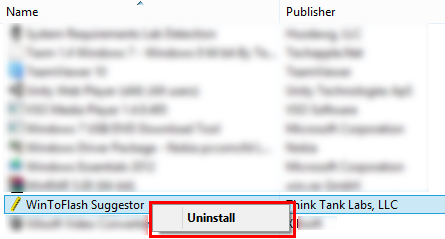
Internet Explorer, kaldır, etkinleştir, devre dışı bırak, eklenti, eklentiler, uzantılar
Öte yandan, Arama sağlayıcıları ve Hızlandırıcıları kaldırmak çok kolaydır. Internet Explorer'ın Eklentileri Yönet penceresinde, Sağlayıcıları veya Hızlandırıcıları Ara'yı tıklayın , kaldırmak istediğiniz eklentiyi seçin, sağ tıklayın veya üzerine dokunup basılı tutun ve Kaldır'ı seçin .
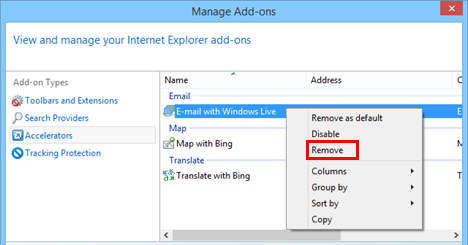
Internet Explorer, kaldır, etkinleştir, devre dışı bırak, eklenti, eklentiler, uzantılar
Eklenti kısa sürede kaldırılacaktır.
Çözüm
Gördüğünüz gibi, Internet Explorer 11'den eklentileri devre dışı bırakmak veya kaldırmak kolaydır. Bu öğreticinin, bazı eklentilerin neden devre dışı bırakılabileceğini ancak Eklentileri Yönet penceresinden kaldırılamayacağını ve onlardan nasıl gerçekten kurtulabileceğinizi açıkladığını umuyoruz. Internet Explorer hakkında daha fazla makale için , ilgili kılavuzlarımızdan bazılarına göz atın ve herhangi bir öneriniz, sorunuz veya sorununuz varsa, aşağıdaki yorum formunu kullanmaktan çekinmeyin.
Windows 11 cihazındaki parlaklığın ayarlanması için pratik bilgiler. Parlaklık kısayol tuşları ve ayarlama yöntemleri hakkında detaylar.
Windows 10 ve Windows 11
Windows 10
Eğer Samsung telefonunuzda Galaxy AI özelliğini artık kullanmanıza gerek kalmadıysa çok basit bir işlemle kapatabilirsiniz. İşte Samsung telefonlarda Galaxy AI'yı kapatma talimatları.
Instagram'da herhangi bir AI karakteri kullanmanıza gerek yoksa, onu da hızlıca silebilirsiniz. İşte Instagram'da yapay zeka karakterlerini kaldırma rehberi.
Excel'de delta sembolü, Excel'de üçgen sembolü olarak da bilinir, istatistiksel veri tablolarında, artan veya azalan sayıları veya kullanıcının isteğine göre herhangi bir veriyi ifade etmek için çok kullanılır.
Kullanıcılar, tüm sayfaların görüntülendiği bir Google E-Tablolar dosyasını paylaşmanın yanı sıra, bir Google E-Tablolar veri alanını paylaşmayı veya Google E-Tablolar'da bir sayfayı paylaşmayı seçebilirler.
Kullanıcılar ayrıca istedikleri zaman hem mobil hem de bilgisayar sürümlerinde ChatGPT hafızasını kapatmayı özelleştirebiliyorlar. ChatGPT depolamayı devre dışı bırakma talimatlarını aşağıda bulabilirsiniz.
Varsayılan olarak Windows Update güncellemeleri otomatik olarak kontrol eder ve ayrıca son güncellemenin ne zaman olduğunu da görebilirsiniz. Windows'un en son ne zaman güncellendiğini nasıl göreceğinize dair talimatlar aşağıdadır.
Temel olarak iPhone'da eSIM silme işlemini de takip etmemiz oldukça basit. İşte iPhone'da eSIM'i kaldırma talimatları.
iPhone'da Live Photos'u video olarak kaydetmenin yanı sıra, kullanıcılar iPhone'da Live Photos'u Boomerang'a çok basit bir şekilde dönüştürebilirler.
Birçok uygulama, FaceTime görüşmesi yaptığınızda otomatik olarak SharePlay özelliğini etkinleştiriyor; bu da yanlışlıkla yanlış bir düğmeye basmanıza ve yaptığınız görüntülü görüşmeyi mahvetmenize neden olabilir.
Tıkla Yap'ı etkinleştirdiğinizde, özellik çalışır ve tıkladığınız metni veya resmi anlar ve ardından ilgili bağlamsal eylemleri sağlamak için yargılarda bulunur.
Klavye arka ışığını açmak, klavyenin parlamasını sağlayarak, düşük ışık koşullarında çalışırken kullanışlı olabilir veya oyun köşenizin daha havalı görünmesini sağlayabilir. Dizüstü bilgisayar klavye ışıklarını açmanın 4 farklı yolunu aşağıdan seçebilirsiniz.
Windows 10'da Güvenli Mod'a girmenin birçok yolu vardır, Windows'a giremiyorsanız ve giremiyorsanız. Bilgisayarınızı başlatırken Windows 10 Güvenli Mod'a girmek için lütfen WebTech360'ın aşağıdaki makalesine bakın.
Grok AI, kişisel fotoğrafları yeni stillere dönüştürecek şekilde AI fotoğraf üretecini genişletti; örneğin ünlü animasyon filmleriyle Studio Ghibli tarzı fotoğraflar yaratıldı.
Google One AI Premium, kullanıcıların kaydolup Gemini Advanced asistanı gibi birçok yükseltilmiş özelliği deneyimlemeleri için 1 aylık ücretsiz deneme süresi sunuyor.
Apple, iOS 18.4 sürümünden itibaren kullanıcıların Safari'de son aramaların gösterilip gösterilmeyeceğine karar vermelerine olanak tanıyor.
















